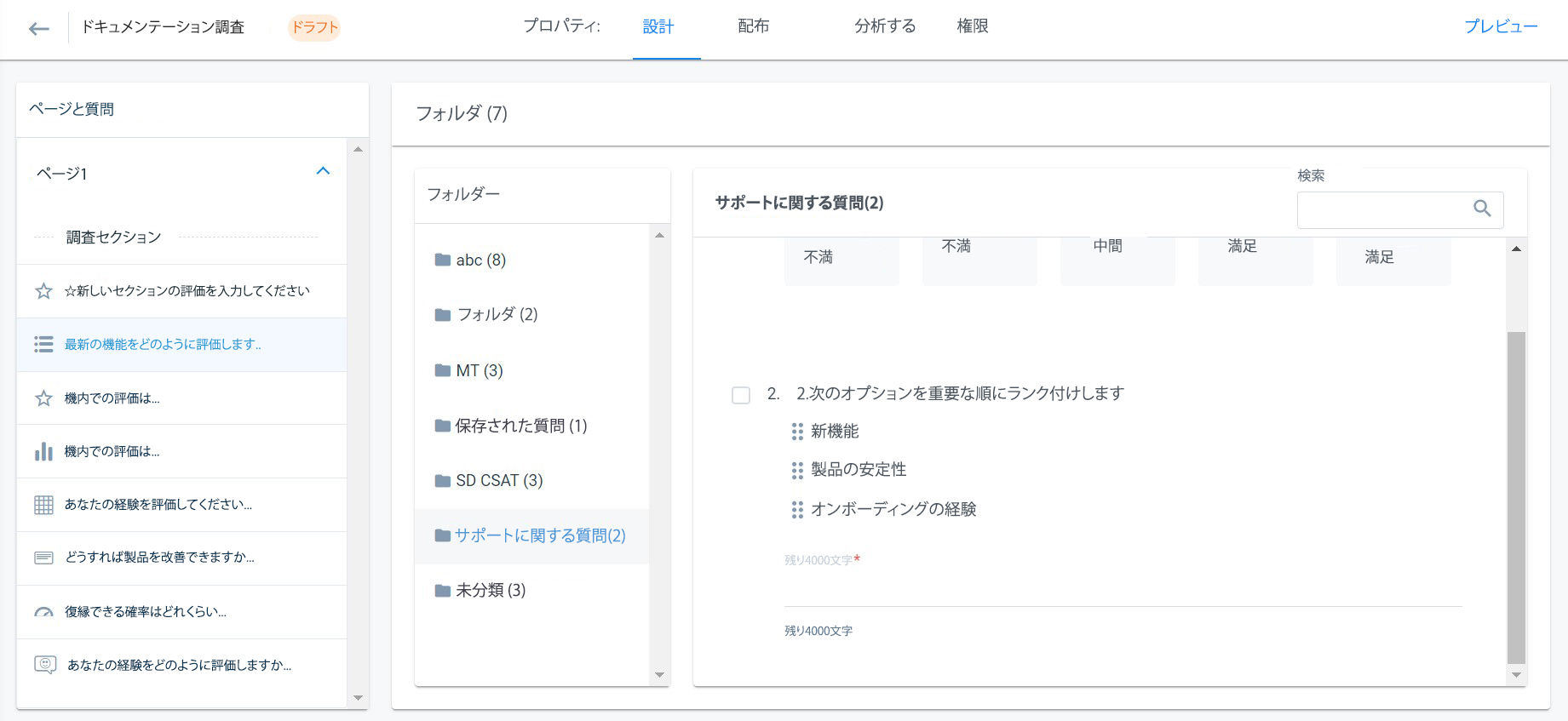調査質問ライブラリ
重要 - 画像/情報は四半期ごとのリリースで更新されます!
四半期ごとのリリースにて、最新の機能・情報を反映し、画像を含めた情報は更新されます。
概要
質問ライブラリでは、管理者がアンケートで作成した質問を保存して、今後のアンケートにインポートして再使用することができます。また管理者は、質問ライブラリに保存した質問を編集したり削除したりすることもできます。
質問ライブラリにアクセスするには、アンケート > 質問ライブラリに移動します。質問ライブラリでは、以下のオプションが表示されます。
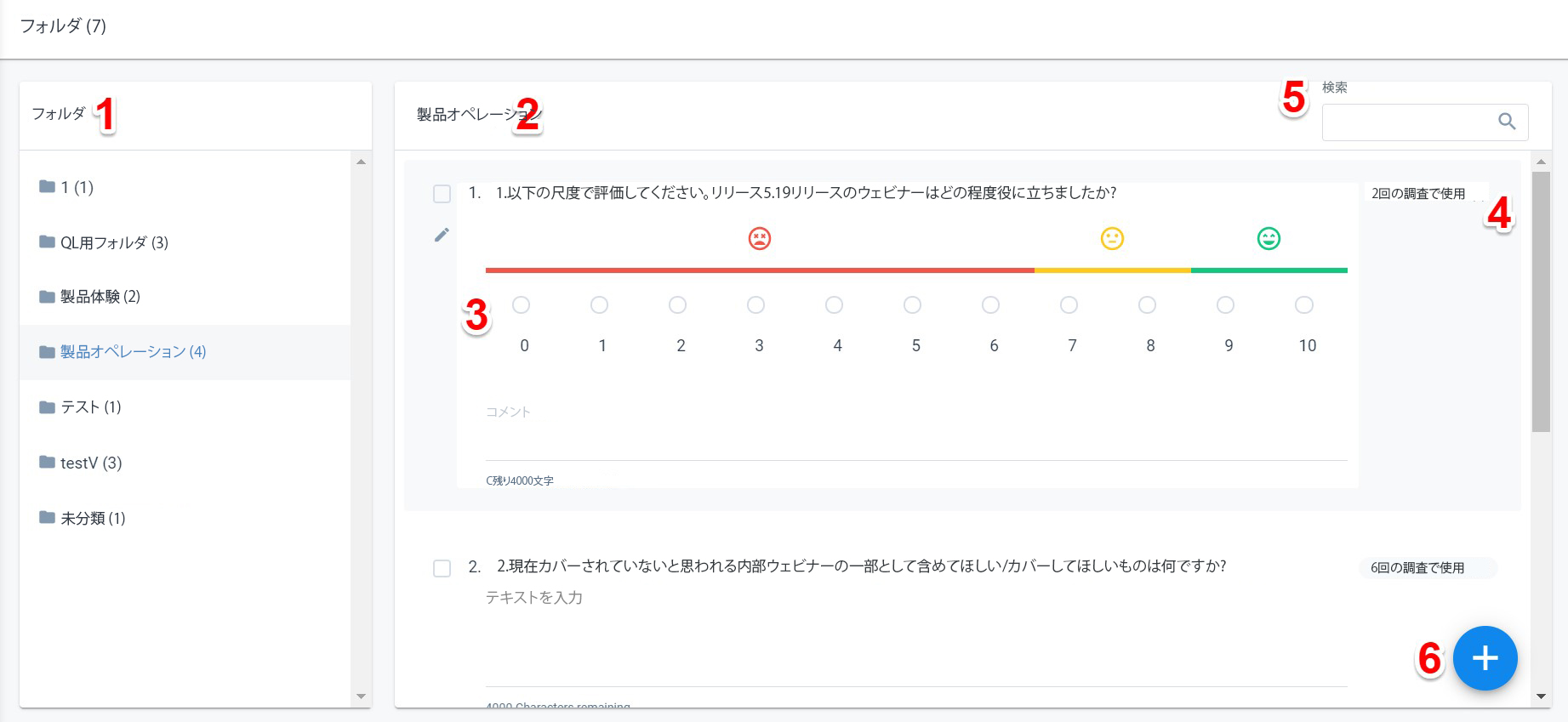
- フォルダーリスト: 質問ライブラリに追加した質問を格納するフォルダーのリスト。各フォルダー内の質問の数が括弧に入れられてフォルダー名の横に表示されます。フォルダー名をクリックすると、格納されている質問のリストが表示されます。フォルダーの上にカーソルを移動すると、名前の編集またはフォルダーの削除のオプションが表示されます。
注: 未分類のフォルダーは編集または削除できません。
新しいフォルダーを追加するには:- ページの右下にある+をクリックします。フォルダーと質問の2つのオプションが表示されます。
- フォルダーをクリックしてリストにフォルダーを追加します。フォルダーの名前を編集します。
- 質問をクリックして、選択したフォルダーに質問を追加します。質問タイプの追加と設定の詳細については調査設計を参照してください。
- 選択したフォルダー: 選択したふぉるだー の名前がページの一番上に表示されます。フォルダー名の下に格納されている質問が表示されます。
- アンケートの質問: 各質問に対する回答を選択して、回答者がどのように応答するかテストすることができます。各質問の上にカーソルを移動すると、編集のためのオプションが表示されます。リンクされた質問の編集の詳細についてはライブラリでの質問の編集のセクションを参照してください。質問にアクションを適用するには:
- アンケートの質問番号の左側にあるチェックボックスを選択します。複数の質問を一度に選択することができます。
- ページの右下にある+をクリックします。3つのオプションが表示されます。質問の複製、削除、フォルダーへの移動です。
- 同じ質問のコピーを作成するには質問の複製をクリックします。必要に応じてこの質問と回答を編集します。このオプションは、質問を1個選択している場合にのみ使用できます。
- 選択した質問を別のフォルダーに移動するにはフォルダーへの移動をクリックします。
- 選択した質問を削除するには削除をクリックします。
- 質問を使用しているアンケート数: 特定の質問が使用されているアンケートの数を表示できます。これをクリックすると、アンケートのステータスを含むリストを示す質問統計がダイアログに表示されます。ダイアログボックスでアンケート名をクリックすると、そのアンケート設定のデザインタブに移動します。
- 検索ボックス: 質問の名前を入力して、選択したフォルダーを検索することができます。
- アクションボタン: このボタンをクリックすると、以下のオプションが表示されます。
- 質問が選択されていない場合:
- フォルダー: ライブラリに新しいフォルダーを追加できます。
- 質問: ライブラリに新しいアンケート質問を追加できます。
- 質問が選択されていない場合:
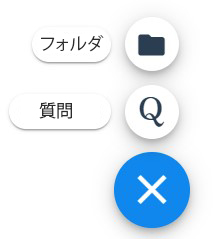
- 1つ以上の質問が選択されている場合:
- 質問の複製: 同じライブラリフォルダー内に選択した質問のコピーを作成します。一度に複製できる質問は1個のみとなります。
- フォルダーへの移動: 選択したフォルダーをライブラリ内の既存フォルダーに移動するか、新しいフォルダーを作成してそこに質問を移動することができます。
- 削除: 選択した質問を削除します。リンクされた質問の削除の詳細についてはライブラリでの質問の削除のセクションを参照してください。
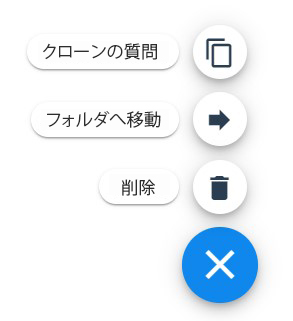
ライブラリでの質問の編集
任意の質問の編集アイコンをクリックして、質問と回答、またはその構成に変更を加えることができます。質問がアンケート内で使用されている場合には、ライブラリで質問を編集するときに以下のいずれかのオプションを選択できます。
- ライブラリ内の質問を更新して、加えた変更をアクティブおよび下書きのアンケートに保存する。
- ライブラリ内の質問を更新して、加えた変更を下書きアンケートに保存するが、アクティブなアンケートとはリンクさせない。
注:質問がアンケートで使用されていない場合には、質問の変更は直接保存されます。
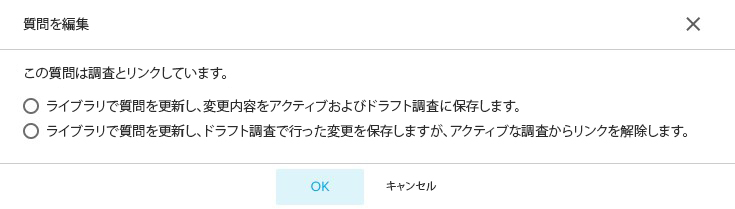
ライブラリでの質問の削除
質問がアンケート内で使用されている場合、フォルダーから質問を削除するときに以下の2つのオプションのいずれかを選択できます。
- ライブラリから質問を削除し、アクティブおよび下書きの両方のアンケートとのリンクを解除する: このオプションは、ライブラリから質問を削除しますが、リンク解除したバージョンの質問はそれを使用しているアンケートに存在し続けます。
- ライブラリから質問を削除してアクティブなアンケートとのリンクを解除するが、下書きアンケートからは削除する: このオプションでは、ライブラリと下書きアンケートから質問を削除します。アクティブなアンケート内の質問は残り、回答はそのまま変更されません。
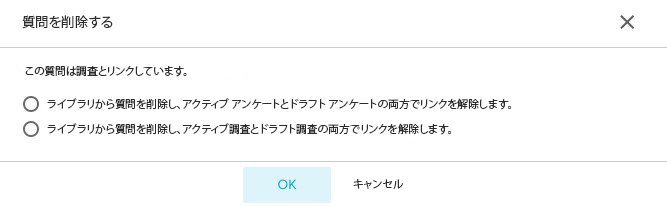
アンケートで使用されている質問をフォルダーから削除しようとすると、削除の確認を求めるメッセージが表示されます。
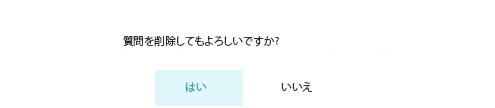
ライブラリへの質問の保存
アンケート設定ページのデザインセクションで質問を作成したら、以下の手順でその質問を質問ライブラリに保存することができます。
- 管理 > アンケート > アンケートリストに移動します。
- ライブラリに保存したい質問のあるアンケートを選択します。
- デザインタブに移動して、左側のペインにある「ページと質問」パネルから保存したい質問を選択します。
- 設定メニューでライブラリに追加をクリックして質問を保存します。このオプションは、その質問がすでにライブラリに保存済みの場合は選択できません。
- 質問を保存するフォルダーを選択するか、質問について新しいフォルダーの作成をクリックします。
- 保存をクリックします。
質問のインポート
アンケート設定のデザインセクションでアンケートに新しい質問を追加できますが、以下の手順を使用して質問ライブラリから既存の質問をインポートすることもできます。
- 管理 > アンケート > アンケートリスト > [既存のアンケートを選択]に移動します。インポートする質問を追加するための新しいアンケートを作成することもできます。アンケートリストビューからのアンケート作成の詳細については調査の概要を参照してください。
- 選択したアンケートのデザインタブに移動します。
- ページの右下にある+をクリックし、質問を選択ます。
- ライブラリからインポートを選択します。質問ライブラリページが表示されます。
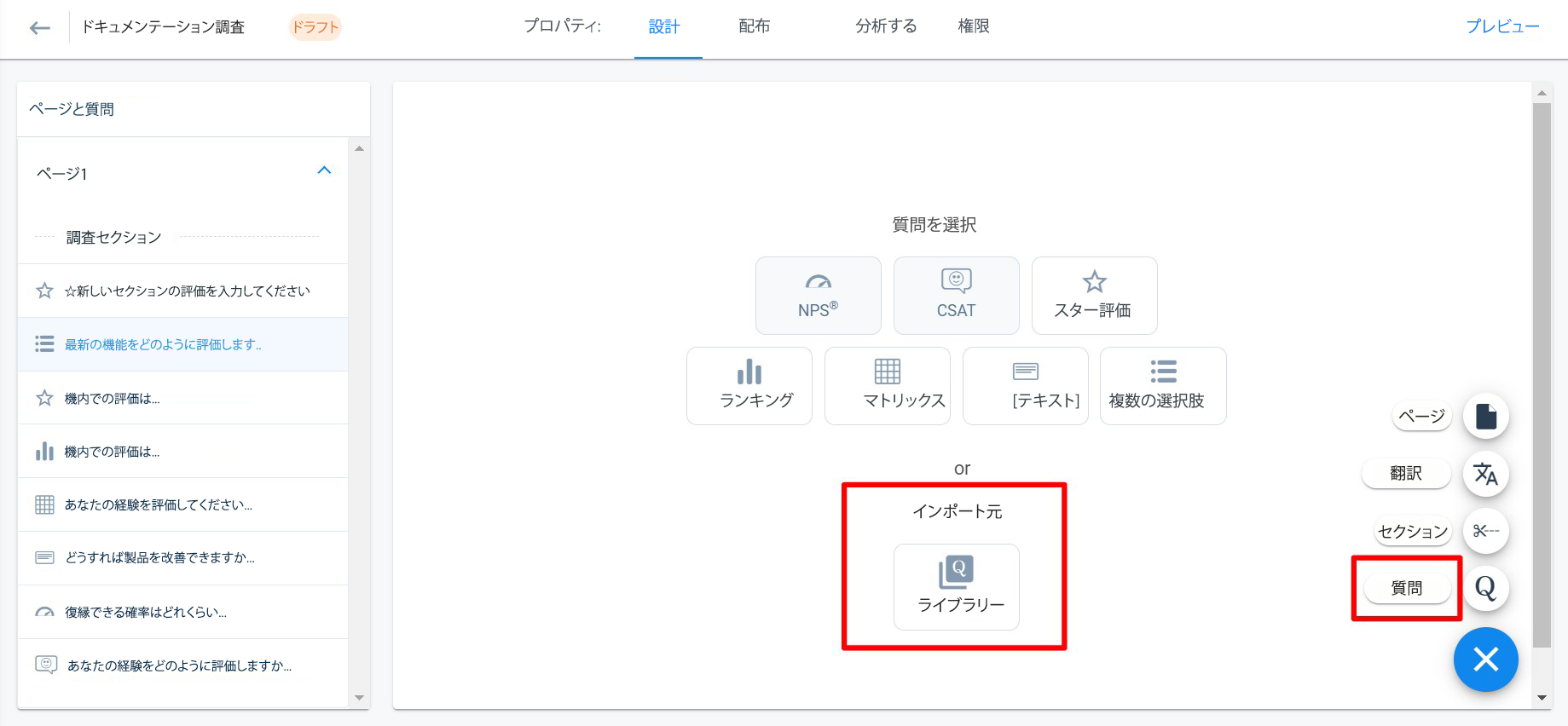
- 左側ペインのライブラリリストで、インポートするフォルダー、質問、回答のオプションを選択します。
- ページの右下にある✓をクリックして保存し、アンケートに質問を追加します。複数の質問を追加できます。質問ライブラリからアンケートに質問を追加する際の詳細については調査設計の記事を参照してください。
注: インポートした後に質問を編集したり、回答オプションを追加したりすることができます。